12:40 Как создать гифку: 7 простых способов | |
Недавно задалась вопросом, как сделать гифку из видео. Начала гуглить, искать различные сервисы и поняла, что большинство из них либо не работают, либо работают криво, либо имеют существенные недостатки в функционале. В связи с этим решила написать статью, в которой будут собраны самые лучшие способы создания гифок. Надеюсь, этот материал поможет сэкономить вам время. Как создать гифку из видео 1. Giphy GIF MakerОчень простой и удобный сервис для создания гифок из видео, взятого с YouTube. Чтобы им воспользоваться, скопируйте ссылку на видео, вставьте ее в строку поиска на главной странице сайта, и сервис автоматически начнет загружать видео: 
Как только видео загрузилось, выберите нужный вам отрезок видео. Giphy тут же покажет вам, как будет выглядеть ваша будущая гифка: 
Пролистайте ниже, чтобы добавить надписи к вашему gif-изображению, а также прописать тэги, если хотите, чтобы аудитория находила вашу гифку прямо в каталоге Giphy: 
Если вам это не нужно, то просто нажмите кнопку Create GIF. В новом окне вам будет дан HTML-код вставки gif-файла, а во вкладке Advanced – прямая ссылка на его скачивание. Гифка, созданная с помощью этого сервиса: 
Недостатки сервиса: Этот сервис обладает более глубокими настройками. Здесь можно менять размер гифки (правда, 480px и выше доступны только в платной версии), можно обрезать, добавить к ней текст, посмотреть вес, изменить скорость воспроизведения, убрать логотип (в платной версии). Время выбирается с точностью до миллисекунд, что тоже очень удобно. 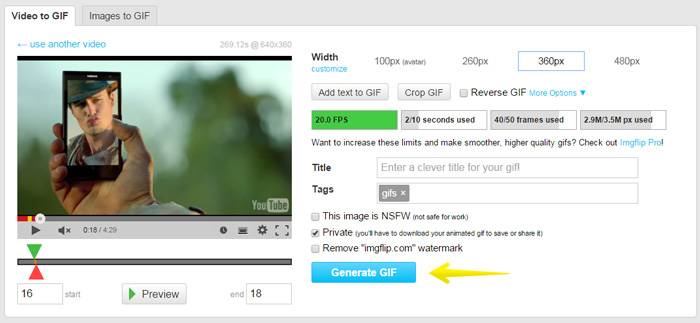

Гифка, созданная с помощью этого сервиса: 
Недостатки сервиса: Если вы не хотите, чтобы на видео присутствовали логотипы сторонних сервисов, можно воспользоваться фотошопом. Даже если у вас нет опыта работы в этой программе, у вас все получится – просто следуйте инструкции ниже. 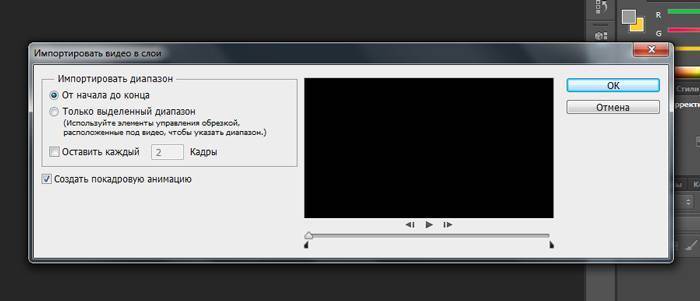
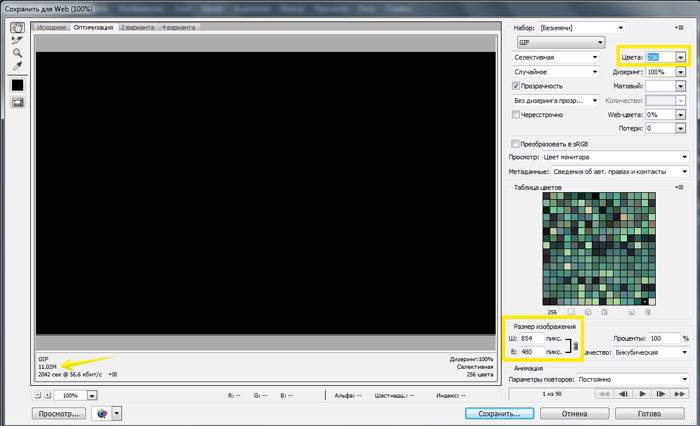 11,02 мегабайта – непозволительно большой вес для изображения
11,02 мегабайта – непозволительно большой вес для изображения
После изменения размера гифки и уменьшения диапазона цветов вес уменьшился до 2,425 мегабайт. Этот вес уже считается нормальным. 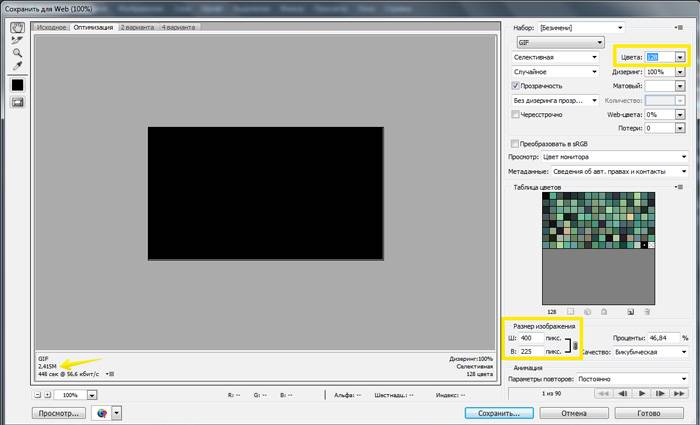
Читайте также: Как оптимизировать фото и привлекать трафик из поиска по картинкам Как создать гифку из записи экрана 4. LicecapПриложение Licecap позволяет выделить любую часть экрана и сделать из нее гифку. Большой плюс этой программы заключается в том, что она может записывать не только в браузере, но и в любой другой программе. Вот, например, гифка, записанная мною в ворде.  5. Gifcam
5. Gifcam
Работает по такому же принципу, как и Licecap, но имеет более современный интерфейс. В принципе, это единственное отличие. 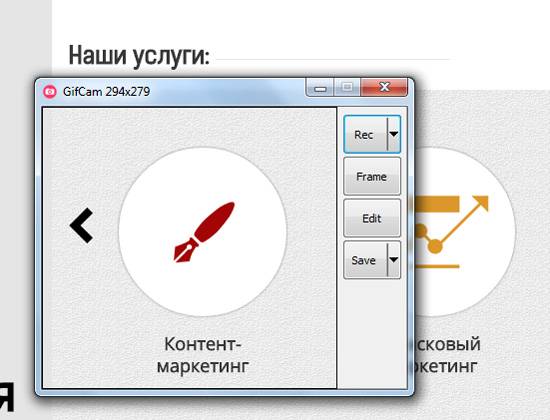 Как создать гифку из картинок
6. Ezgif
Как создать гифку из картинок
6. Ezgif
Еще один сервис для создания гифок, но уже не из видео, а из изображений. Несмотря на то, что он на английском языке, разобраться в нем достаточно легко. Ezgif позволяет добавлять текст к гифке, плюс различные визуальные эффекты. Свой логотип к изображению не добавляет. 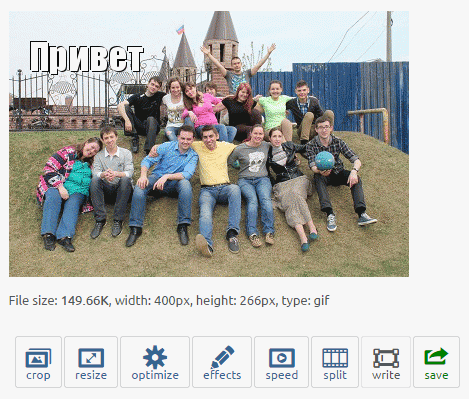 7. Gifovina
7. Gifovina
Аналог предыдущего сервиса, но с небольшими визуальными «плюшками» – к изображениям можно добавлять забавные диалоговые пузыри и видеоэффекты наподобие тех, что доступны в Киностудии и Windows Movie Maker. 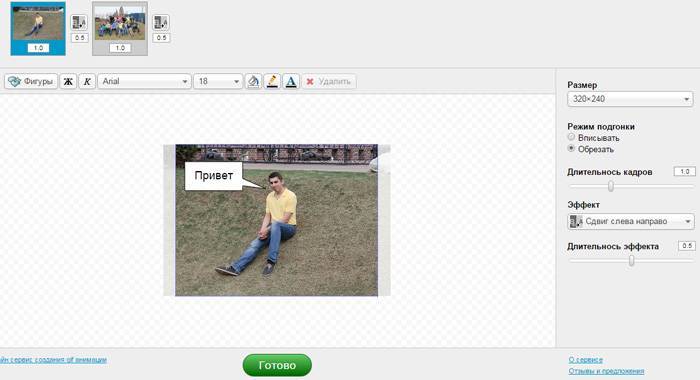
Пример гифки, созданной с помощью этого сервиса:  Сервисы на любой вкус
Сервисы на любой вкус
Сервисов по созданию гифок очень много, но, к сожалению, многие из них не оправдывают заявленного функционала. В данной статье я собрала 7 рабочих методов, которыми пользуюсь сама при работе над блогом «Текстерры». Если она вам оказалось полезной, буду благодарна за репост. Читайте также: 40+ источников бесплатных фото для вашего блога kak-sozdat-gifku-7-prostykh-sposobov | |
|
| |
| Всего комментариев: 0 | |